Python/Matplotlib
[Python] 파이썬 matplotlib 그래프 x,y축 범위 지정하기 - xlim, ylim
나비🦋
2024. 5. 3. 18:10
반응형
안녕하세요! 나비입니다 🦋
이번 포스팅에서는 파이썬 matplotlib을 이용해서 그래프를 그릴 때, 가로축, 세로축의 범위를 지정할 수 있는 메소드를 설명할 예정입니다.
x축과 y축 각각 xlim, ylim이라는 메소드를 통해 축의 범위를 지정할 수 있습니다. 아래에서 예제 코드를 보여드릴게요.
plt.xlim
import matplotlib.pyplot as plt
plt.plot([1,2,3,4,5], [5,4,3,2,1])
plt.xlim([2,4])
plt.show()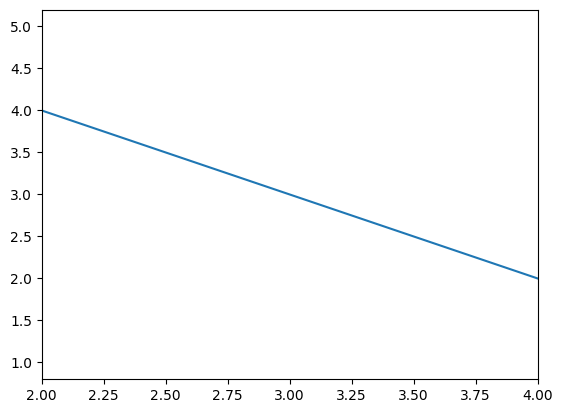
xlim이라는 메소드 안에 [2,4]라는 배열을 인수로 넣어주면, x축의 범위를 2에서 4로 한정하여 그래프를 그려줍니다. 이때, 인수로 [2,4]뿐만 아니라 튜플 형태로 (2,4)를 입력해도 되고, 그냥 2와 4를 각각의 인수로 입력해주어도 똑같이 작동합니다.
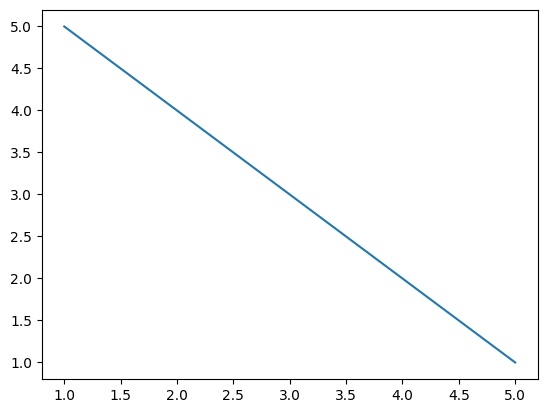
xlim 메소드를 사용하지 않았을 때의 원래 그래프입니다. 범위를 2에서 4로 한정하면서도 그래프 크기를 꽉 채우려는 과정에서 기울기가 달라질 수 있습니다.
plt.ylim
import matplotlib.pyplot as plt
plt.plot([1,2,3,4,5], [5,4,3,2,1])
plt.ylim([3,4])
plt.show()
ylim은 3에서 4로 한정해서 그려보았습니다. 마찬가지로 눈금 크기가 달라지면서 기울기의 왜곡이 일어납니다. ylim을 사용하지 않았을 때의 본래 그래프는 아래와 같습니다.
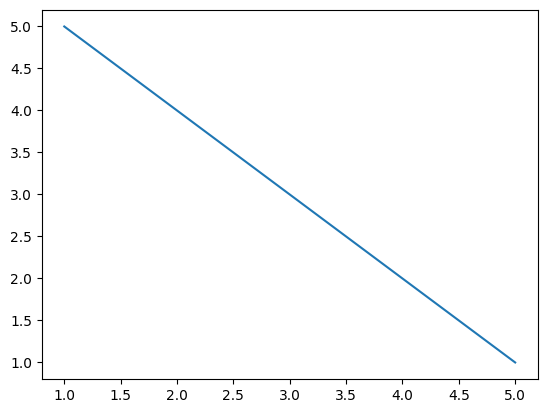
xlim, ylim 동시 사용
import matplotlib.pyplot as plt
plt.plot([1,2,3,4,5], [5,4,3,2,1])
plt.xlim([2,4])
plt.ylim([2,4])
plt.show()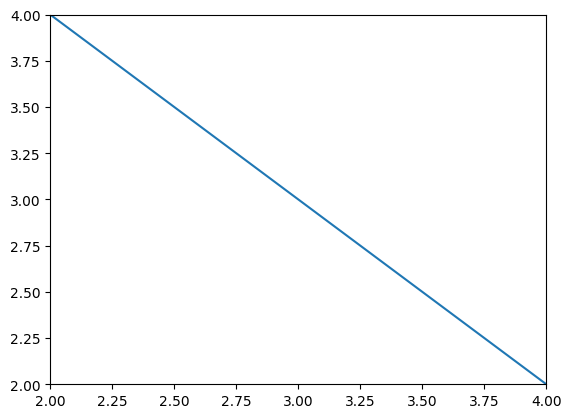
xlim과 ylim을 동시에 사용할 수도 있는데요, 이 예제 코드에서는 기울기의 왜곡이 일어나지 않도록 눈금 크기를 똑같이 맞춰주었습니다.
원래 그래프와 생김새는 똑같지만, x축과 y축의 범위가 절반으로 좁아졌음을 확인할 수 있습니다.
반응형